ขั้นตอนการคืนค่าระบบใน Windows 11

หากคุณกำลังประสบปัญหาหรือวัฒนธรรม การคืนค่าระบบใน Windows 11 จะช่วยให้คุณสามารถย้อนกลับอุปกรณ์ของคุณไปยังเวอร์ชันก่อนหน้าได้.
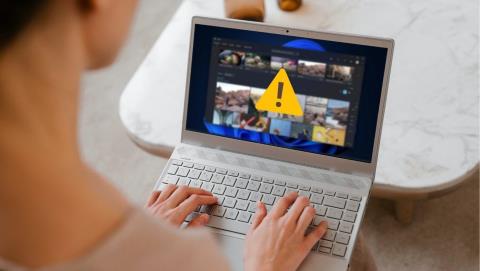
ด้วย Windows 11 Microsoft ได้ส่งการอัปเดตที่ได้รับความนิยมอย่างมากไปยังแอพ Photos และถึงแม้ว่าจะมีสิ่งที่น่าชื่นชมมากมายเกี่ยวกับแถบเครื่องมือแถบฟิล์มใหม่ UI แบบหลายมุมมอง และรูปลักษณ์ที่อัปเดตแล้ว น่าเสียดาย การปรับปรุงทั้งหมดเหล่านี้มีประโยชน์เพียงเล็กน้อยเมื่อแอปรูปภาพไม่สามารถเปิดภาพหรือหยุดทำงาน

หากคุณประสบปัญหาที่คล้ายกันกับแอปรูปภาพแสดงว่าคุณมาถูกที่แล้ว คู่มือนี้จะช่วยให้คุณคืนสถานะแอพ Photos กลับคืนสู่ความรุ่งโรจน์ในเวลาไม่นาน ลองตรวจสอบดู
1. รีสตาร์ทแอพ
การรีสตาร์ทแอปเป็นการแก้ไขปัญหาที่มักจะช่วยจัดการกับข้อบกพร่องเล็กน้อยในแอป ดังนั้น หากแอพ Photos ไม่ตอบสนองหรือไม่สามารถโหลดภาพได้ คุณสามารถเริ่มต้นด้วยสิ่งนั้น นี่คือวิธีการ
ขั้นตอนที่ 1:กด Ctrl + Shift + Esc เพื่อเรียกตัวจัดการงานขึ้นมา คลิกที่รายละเอียดเพิ่มเติมเพื่อขยาย

ขั้นตอนที่ 2:ภายใต้แอพ เลือกแอพ Photos และคลิกที่ปุ่ม End task

2. ตัวแก้ไขปัญหาแอพ Windows
ส่วนที่ดีที่สุดเกี่ยวกับ Windows คือมีเครื่องมือแก้ปัญหาสำหรับยูทิลิตี้แทบทุกอย่าง รวมถึงแอพที่ดาวน์โหลดจาก Microsoft Store ดังนั้น หากแอป Photos หรือแอปอื่นๆ สำหรับเรื่องนั้นไม่ทำงานตามที่ตั้งใจไว้ คุณสามารถลองใช้ตัวแก้ไขปัญหาแอปบนWindows
ขั้นตอนที่ 1:เปิดเมนู Start พิมพ์Troubleshoot settingsแล้วกด Enter

ขั้นตอนที่ 2:คลิกที่ตัวแก้ไขปัญหาอื่น ๆ

ขั้นตอนที่ 3:เลื่อนลงเพื่อคลิกที่ปุ่มเรียกใช้ถัดจากแอพ Windows Store

หลังจากเรียกใช้ตัวแก้ไขปัญหาแล้ว ให้เปิดแอพ Photos เพื่อดูว่าปัญหาได้รับการแก้ไขหรือไม่
3. ปิดใช้งานเนื้อหา OneDrive
ตามค่าเริ่มต้น แอปรูปภาพจะได้รับการกำหนดค่าให้ซิงค์และแสดงเนื้อหาจากบัญชี OneDrive ของคุณ การโหลดรูปภาพทั้งหมดจากคลาวด์อาจทำให้แอปช้าลงอย่างมาก ดังนั้น คุณสามารถลองปิดใช้งานการซิงค์ OneDrive ในแอป Photos เพื่อดูว่าจะช่วยได้หรือไม่ นี่คือวิธีการ
ขั้นตอนที่ 1:เปิดแอปรูปภาพ คลิกที่ไอคอนเมนูที่ด้านบนขวาเพื่อเปิดการตั้งค่า

ขั้นตอนที่ 2:ตอนนี้ปิดตัวเลือก 'แสดงเนื้อหาบนคลาวด์เท่านั้นจาก OneDrive'

ให้เปิดแอปขึ้นมาใหม่เพื่อดูว่าตอนนี้ทำงานได้ดีหรือไม่
4. อัปเดตแอป
หากคุณยังคงประสบปัญหากับแอปรูปภาพ คุณสามารถลองอัปเดตเป็นเวอร์ชันล่าสุดได้ นักพัฒนาแอปมักจะผลักดันการอัปเดตเพื่อแก้ไขข้อบกพร่องและปรับปรุงแอป ดังนั้น การอัปเดตแอปของคุณเป็นประจำจึงเป็นความคิดที่ดี
ดังนั้น ไปข้างหน้าและเปิด Microsoft Store เพื่อติดตั้งการอัปเดตที่รอดำเนินการสำหรับ Microsoft Photos
5. ซ่อมแซมหรือรีเซ็ตแอป
เครื่องมือซ่อมแซมบน Windows ค่อนข้างมีประสิทธิภาพในการแก้ไขปัญหาเล็กน้อยเกี่ยวกับแอป นอกจากนี้ คุณจะไม่สูญเสียข้อมูลใด ๆ ขณะทำเช่นนั้น Windows 11 มีตัวเลือกนี้สำหรับทุกแอพที่ดาวน์โหลดจาก Microsoft Store รวมถึงแอพ Photos
อ่านเพื่อเรียนรู้วิธีซ่อมแซมแอพ Photos ใน Windows 11
ขั้นตอนที่ 1:กดปุ่ม Windows + I เพื่อเปิดแอปการตั้งค่า สลับไปที่แท็บแอพและไปที่แอพและคุณสมบัติ

ขั้นตอนที่ 2:เลื่อนลงไปที่แอป Microsoft Photos ใช้เมนูสามจุดข้างๆ แล้วเลือกตัวเลือกขั้นสูง

ขั้นตอนที่ 3:สุดท้าย คลิกที่ปุ่ม ซ่อมแซม เพื่อเริ่มกระบวนการกู้คืน

หากปัญหายังคงอยู่แม้จะซ่อมแซมแอปแล้ว Microsoft ขอแนะนำให้คุณรีเซ็ตแอป การดำเนินการนี้ควรลบข้อมูลแอปทั้งหมดและรีเซ็ตการตั้งค่าในแอปเป็นค่าเริ่มต้น เมื่อเสร็จแล้วไปข้างหน้าและดูว่าแอพ Photos ทำงานได้ดีหรือไม่
6. ติดตั้งแอพอีกครั้ง
หากแอพ Photos ไม่ทำงานแม้จะรีเซ็ตแล้ว การติดตั้งแอพ Photos อีกครั้งเป็นตัวเลือกสุดท้ายของคุณ เป็นไปได้ว่าแอพไม่ได้อัปเดตอย่างถูกต้องหรือมีข้อมูลบางส่วนที่เกี่ยวข้องที่เสียหาย ในกรณีนี้ การติดตั้งแอพ Photos ใหม่ตั้งแต่ต้นจะช่วยแก้ปัญหาได้
เนื่องจากคุณไม่สามารถถอนการติดตั้งแอป Photos จากการตั้งค่าได้ คุณจะต้องใช้ PowerShell ใน Windows 11 โดยมีวิธีการดังนี้
ขั้นตอนที่ 1:เปิดเมนู Start พิมพ์windows powershellแล้วคลิก Run as Administrator เพื่อเปิดใช้งานด้วยสิทธิ์ผู้ดูแลระบบ

ขั้นตอนที่ 2:ในคอนโซล วางคำสั่งที่ระบุด้านล่างแล้วกด Enter
get-appxpackage *Microsoft.Windows.Photos* | ลบ appxpackage

เมื่อนำออกแล้ว ให้เปิด Microsoft Store และติดตั้งแอป Photos
ดูรูปถ่าย ไม่ใช่ข้อผิดพลาด
Microsoft ได้นำคุณสมบัติมากมายมาสู่แอพ Photos ในช่วงที่ผ่านมา ไม่ว่าจะเป็นความสามารถในการแก้ไขวิดีโอหรือค้นหาบุคคลด้วยใบหน้า แอปรูปภาพได้เติบโตขึ้นอย่างมากจากการเป็นเพียงแอปดูรูปภาพบน Windows แต่ถ้าคุณเบื่อหน่ายกับข้อผิดพลาดดังกล่าวหรือกำลังมองหาแอปดูภาพถ่ายที่ดีกว่า ให้ลองดูแอปโปรแกรม ดูภาพถ่ายที่ดี ที่สุดสำหรับ Windows
หากคุณกำลังประสบปัญหาหรือวัฒนธรรม การคืนค่าระบบใน Windows 11 จะช่วยให้คุณสามารถย้อนกลับอุปกรณ์ของคุณไปยังเวอร์ชันก่อนหน้าได้.
หากคุณกำลังมองหาทางเลือกที่ดีที่สุดสำหรับ Microsoft Office นี่คือ 6 โซลูชั่นที่ยอดเยี่ยมในการเริ่มต้น.
บทช่วยสอนนี้จะแสดงให้คุณเห็นว่าคุณสามารถสร้างไอคอนทางลัดบนเดสก์ท็อปWindows ที่เปิด Command Prompt ไปยังตำแหน่งโฟลเดอร์เฉพาะได้อย่างไร
กำลังหาวิธีตั้งวิดีโอเป็นเซิร์ฟเวอร์หน้าจอใน Windows 11 อยู่ใช่ไหม? เราเปิดเผยวิธีการใช้ซอฟต์แวร์ฟรีที่เหมาะสำหรับหลายรูปแบบวิดีโอไฟล์.
คุณรู้สึกรำคาญกับฟีเจอร์ Narrator ใน Windows 11 หรือไม่? เรียนรู้วิธีปิดเสียง Narrator ได้ง่ายๆ ในหลายวิธี
วิธีการเปิดหรือปิดระบบการเข้ารหัสไฟล์ใน Microsoft Windows ค้นพบวิธีการที่แตกต่างกันสำหรับ Windows 11.
ถ้าคีย์บอร์ดของคุณมีการเพิ่มช่องว่างสองครั้ง ให้รีสตาร์ทคอมพิวเตอร์และทำความสะอาดคีย์บอร์ด จากนั้นตรวจสอบการตั้งค่าคีย์บอร์ดของคุณ.
เราจะแสดงวิธีการแก้ไขข้อผิดพลาด Windows ไม่สามารถเข้าสู่ระบบได้เนื่องจากโปรไฟล์ของคุณไม่สามารถโหลดได้เมื่อเชื่อมต่อกับคอมพิวเตอร์ผ่าน Remote Desktop.
เกิดอะไรขึ้นและพินของคุณไม่สามารถใช้งานได้ใน Windows? อย่าตื่นตระหนก! มีสองวิธีที่มีประสิทธิภาพในการแก้ปัญหานี้และคืนการเข้าถึงพินของคุณ.
คุณจะทำอย่างไรเมื่อเวลาในคอมพิวเตอร์ Windows 11 ไม่แสดงเวลาอย่างที่ควรจะเป็น? ลองใช้วิธีแก้ปัญหาเหล่านี้ดูสิ






